Az iOS 15 csatlakozási problémái vannak a rádiókapcsolókkal. A felhasználóknak problémáik voltak a WiFi-kapcsolattal, a Bluetooth-kapcsolattal és a hálózati jelekkel. Előfordulhat, hogy a felhasználók teljes jelsávokat látnak, de az állapotsorban a „Nincs szolgáltatás” üzenet azt jelzi, hogy nincs hálózati kapcsolat. Ez megakadályozza, hogy a felhasználók hívásokat kezdeményezzenek és 3G/4G/5G-t használhassanak.

Tartalomjegyzék
Javítsa ki a „nincs szolgáltatást” mutató iPhone-t iOS 15 rendszerrel
Ha nem kap jeleket a telefonján, és a nincs szolgáltatás üzenet látható az állapotsorban, miután frissített iOS 15-re, ez egy gyakori hiba. Íme néhány dolog, amellyel megpróbálhatja kijavítani, de először győződjön meg arról, hogy biztonsági másolatot készített a telefonról.
1. Indítsa újra a telefont
Ha problémái vannak a hálózati jelekkel, először mindig próbálja meg újraindítani a telefont.
Nyomja meg a hangerő növelése, majd a hangerő csökkentése gombot.
Nyomja meg és tartsa lenyomva az alvás/ébresztés gombot.
Csúsztassa le a tápfeszültség csúszkát.
Nyomja meg az alvás/ébresztés gombot a telefon visszakapcsolásához.
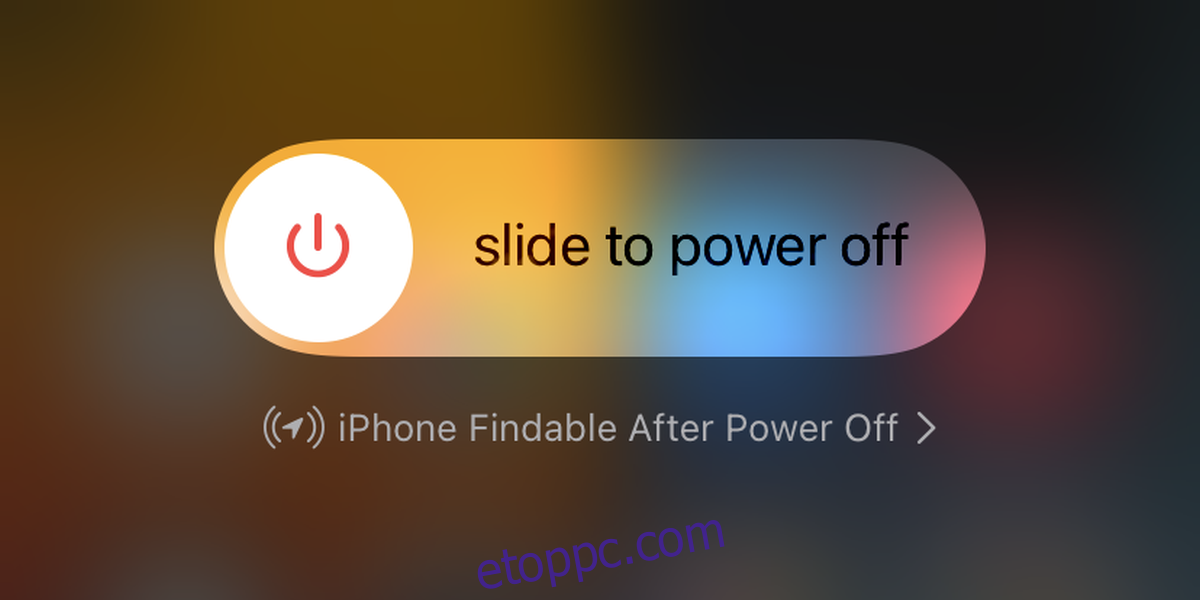
2. Indítsa újra a telefont Repülőgép módban
Ha a telefon újraindítása nem oldja meg a problémát, állítsa repülő módba, majd indítsa újra.
Húzza lefelé az ujját a jobb felső sarokból a Vezérlőközpont megnyitásához.
Érintse meg a Repülőgép mód kapcsolót.
Nyomja meg a hangerő növelése, majd a hangerő csökkentése gombot.
Nyomja meg és tartsa lenyomva az alvás/ébresztés gombot.
Csúsztassa le a tápfeszültség csúszkát.
Nyomja meg az alvás/ébresztés gombot a telefon visszakapcsolásához.
Csúsztassa lefelé az ujját a jobb felső sarokban a Vezérlőközpont megnyitásához.
Kapcsolja ki a Repülőgép üzemmódot.
3. Hívja a hálózati szolgáltatót
Egyes országokban és bizonyos hálózati szolgáltatóknál a telefon firmware-ének frissítésekor a hálózatnak új beállításokat kell küldenie az eszközre. Ennek automatikusan meg kell történnie, de felhívhatja a szolgáltatót, és ők tudnak segíteni a beállításokban. A hálózati beállítások a számra kerülnek, és valószínűleg újra kell indítania a telefont importálásuk után.
4. Állítsa vissza a hálózati beállításokat
Próbálja meg visszaállítani a hálózati beállításokat. Ez nem jár adatvesztéssel, de újra csatlakoznia kell a WiFi hálózatokhoz (újra adja meg a jelszót).
Nyissa meg a Beállítások alkalmazást.
Lépjen az Általános > iPhone átvitele vagy visszaállítása > Visszaállítás menüpontra.
Válassza a Hálózati beállítások visszaállítása lehetőséget.
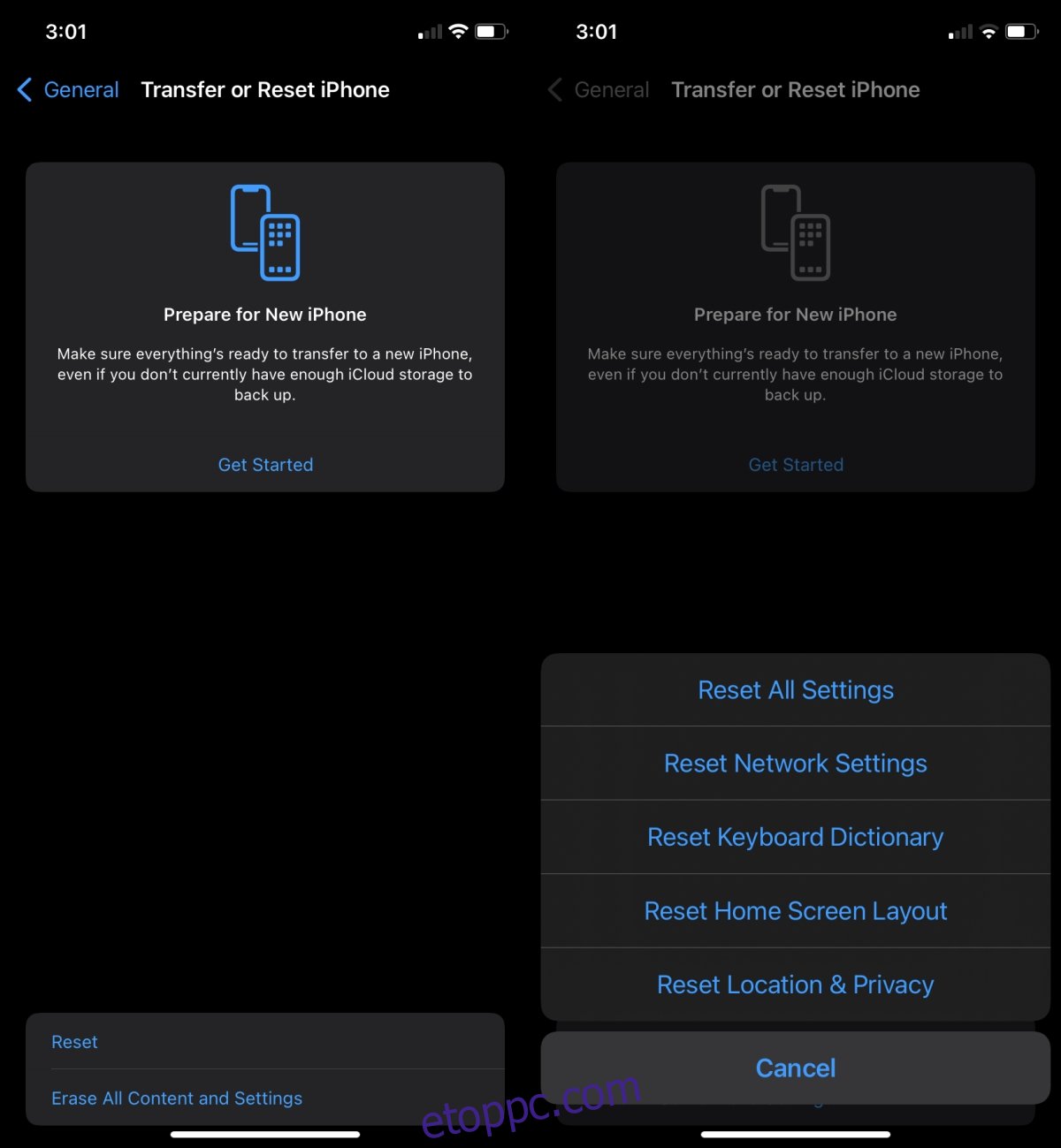
5. Helyezze vissza a SIM-kártyát
Vegye ki a SIM-kártyát a SIM-tálcából, majd helyezze vissza. Használhatja a SIM-kulcsot, ha még megvan, vagy PIN-kódot.
Kapcsolja ki a telefont.
Nyissa ki a SIM-tálcát.
Távolítsa el a SIM-kártyát.
Helyezze be a SIM-tálcát, és kapcsolja be a telefont.
Várjon néhány percet (csatlakozzon a WiFi hálózathoz).
Kapcsolja ki ismét a telefont.
Nyissa ki a SIM-tálcát, és helyezze be a SIM-kártyát.
Helyezze be a SIM-tálcát, és kapcsolja be újra a telefont.
Következtetés
A jelproblémák és a csatlakozási problémák nem újdonságok az iPhone és az iOS esetében. Néhány verzióval ezelőtt, amikor az Apple bemutatta az új iPhone 6-ot a szalagos kialakítással, zavarta a jeleket. Egy iOS frissítés javította ki. Ha van egy függőben lévő iOS 15 frissítés, amelyet telepíteni kell, telepítse azt. Jelenleg az iOS 15.1 elérhető.

